Jak resetovat Samsung Galaxy S6 pro lepší výkon?
Samsung S2015, který byl uveden na trh v březnu 6, si získal své místo díky svému zabijáckému vzhledu, funkcím a výkonu vlajkové lodi. Toto zařízení je dodáváno s 5.1palcovým displejem s rozlišením 4K se 16MP zadním a 5MP předním fotoaparátem. Samsung S6 slíbil a poskytuje ohromný výkon se svým osmijádrovým procesorem Exynos 7420 a 3 GB RAM. Toto zařízení, zálohované 2550 mAh baterií, je skutečným výkonem.
Pokud mluvíme o resetu Samsung S6, důvodů může být spousta. S neustálou aktualizací objemného systému Android a uživatelem nainstalovaných několika aplikací jsou pomalá odezva a zamrzání telefonu některé z běžných problémů jakéhokoli zařízení a Samsung S6 není žádnou výjimkou. Chcete-li tento problém vyřešit, nejlepší možností je resetovat Samsung S6.
Reset Samsung S6 lze provést dvěma způsoby. Jinými slovy, proces resetování lze rozdělit do dvou kategorií.
- 1. Soft reset
- 2. Tvrdý reset
Podívejme se níže na rozdíl mezi těmito dvěma typy procesu resetování.
- Část 1: Soft Reset versus Hard Reset/Factory Reset
- Část 2: Jak soft resetovat Samsung Galaxy S6?
- Část 3: Jak tvrdý / tovární reset Samsung Galaxy S6?
Část 1: Soft Reset versus Hard Reset/Factory Reset
1. Měkký reset:
• Co je měkký reset – Měkký reset je nejjednodušší provést. Toto je v podstatě proces restartování zařízení, tj. vypnutí zařízení a jeho opětovné zapnutí.
• Dopad měkkého resetu – Tento jednoduchý proces může vyřešit různé problémy vašeho zařízení Android, zvláště pokud bylo zařízení zapnuté po dlouhou dobu a neprošlo cyklem napájení.
Takže měkký odpočinek je skvělá metoda, jak v podstatě vyřešit menší problémy v telefonu související s SMS, e-maily, telefonními hovory, zvukem, příjmem sítě, problémy s RAM, nereagující obrazovkou a dalšími drobnými opravami.
Poznámka: Je důležité zmínit, že měkký reset zařízení Android neodstraní ani nevymaže žádná data ze zařízení. Provedení je velmi bezpečné.
2. Tvrdý reset:
• Co je tvrdý reset – Tvrdý reset je proces, kterým se telefon vrátí do původního továrního nastavení vyčištěním všech pokynů operačního systému, odstraněním všech dat, informací a všech interních souborů uložených mobilním uživatelem. Jinými slovy, telefon je zcela nový, jako po vybalení z krabice.
• Dopad tvrdého resetu Samsung S6 – Díky tvrdému resetu bude zařízení jako nové. Velmi důležité je, že vymaže všechna interní data ze zařízení. Proto se doporučuje zálohovat všechna data, než budete pokračovat v procesu resetování.
Zde využíváme této příležitosti a představujeme velmi užitečnou sadu nástrojů DrFoneTool- Zálohování a obnovení dat Android. Tato sada nástrojů na jedno kliknutí stačí k zálohování celé vaší interní paměti během několika minut. Díky velmi snadno použitelnému uživatelskému rozhraní je tento nástroj oblíbený po celém světě. Podporuje více než 8000+ zařízení, kde si uživatelé mohou sami vybírat a obnovovat data. Žádný jiný nástroj nedává uživateli tolik svobody výběru.

Sada nástrojů DrFoneTool – Android Data Backup & Resotre
Flexibilní zálohování a obnova dat systému Android
- Selektivně zálohujte data Androidu do počítače jedním kliknutím.
- Náhled a obnovení zálohy na všechna zařízení Android.
- Podporuje 8000+ zařízení Android.
- Během zálohování, exportu nebo obnovy nedochází ke ztrátě dat.

Provedením tvrdého resetu Samsungu můžete vyřešit spoustu hlavních problémů na vašem zařízení, jako je odebrání aplikací, nízký výkon, zamrznutí zařízení, poškozený software a dokonce i viry.
Část 2: Jak soft resetovat Samsung Galaxy S6?
Jak již bylo zmíněno dříve, měkký reset Samsung S6 je snadný a běžný proces, jak se zbavit všech drobných problémů. Pojďme se podívat, jak provést měkký reset zařízení Samsung S6.
• Jak to provést – Některá zařízení, jako je Samsung Galaxy S6, mají při stisknutí tlačítka napájení možnost „Restartovat“. Stačí klepnout na tuto možnost a vaše zařízení se restartuje.
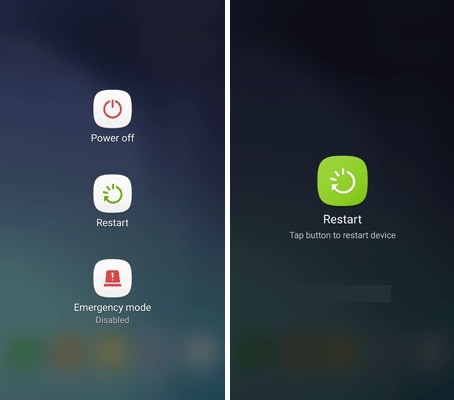
Po úspěšném spuštění mobilu můžete vidět změny na výkonu. V závislosti na rychlosti vašeho mobilu může tento proces trvat několik minut.
Část 3: Jak tvrdý / tovární reset Samsung Galaxy S6?
Obnovení továrních dat nebo tvrdý reset Samsung S6 může vyřešit téměř všechny problémy vašeho zařízení, jak bylo uvedeno výše. V této části se naučíme, jak můžeme obnovit tovární nastavení Samsung S6 pomocí dvou různých metod. Než budete pokračovat, je důležité se podívat na některé úkoly.
• Zálohujte všechna data interního úložiště zařízení, protože tento proces vymaže všechna uživatelská data z interního úložiště. Zde můžete použít sadu nástrojů DrFoneTool – Android Data Backup and Restore pro bezproblémovou interakci.
• Zařízení musí být nabito na více než 80 %, protože proces resetování může být zdlouhavý v závislosti na hardwaru a paměti zařízení.
• Tento proces nelze v žádném případě vrátit zpět. Než budete pokračovat, nezapomeňte si projít kroky.
Vždy mějte na paměti, že toto je poslední možnost pro jakékoli zařízení, jak zlepšit jeho výkon. Dokončete proces podle pokynů. Samsung S6 reset lze provést:
1. Obnovte tovární nastavení Samsung S6 z nabídky Nastavení
2. Obnovte tovární nastavení Samsung S6 v režimu obnovení
3.1. Obnovení továrního nastavení Samsung S6 z nabídky Nastavení –
V této části se naučíme, jak resetovat Samsung S6 z nabídky nastavení. Pokud vaše zařízení funguje správně a máte přístup do nabídky nastavení, můžete tuto akci provést pouze vy. Pojďme se podívat na postup krok za krokem.
Krok č. 1– Přejděte do nabídky Samsung S6 a poté přejděte na Nastavení.
Krok č. 2 – Nyní klepněte na „Zálohovat a resetovat“.
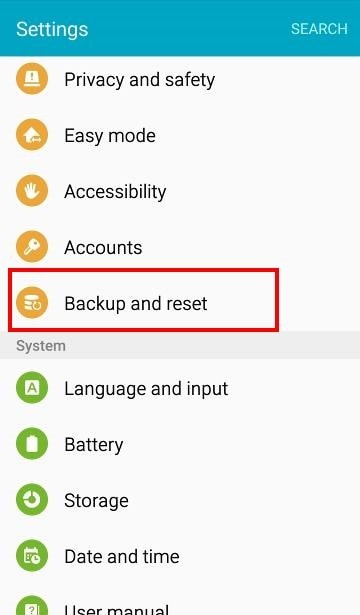
Krok č. 3 – Nyní klikněte na „Obnovení továrních dat“ a poté kliknutím na „Resetovat zařízení“ spusťte proces resetování.
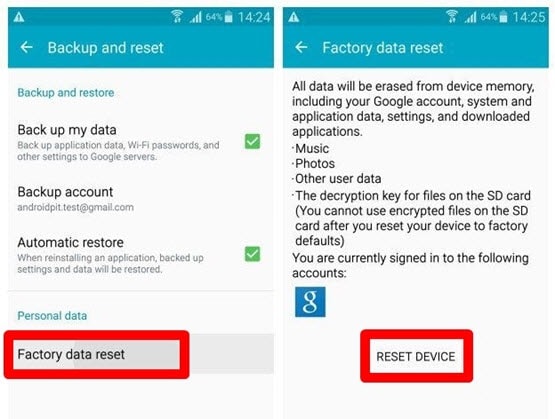
Krok č. 4 – Nyní klikněte na „Vymazat vše“ a máte hotovo. Nyní se spustí proces resetování a během několika minut by měl být dokončen.
Nezasahujte do tohoto procesu ani nestiskněte tlačítko napájení, protože by to mohlo poškodit vaše zařízení.
3.2 Obnovení továrního nastavení Samsung S6 v režimu obnovení –
Tento druhý proces zakořenění je tovární reset v režimu obnovy. Tato metoda je velmi užitečná, když je vaše zařízení v režimu obnovy nebo se nespouští. Tato možnost je také užitečná, pokud dotyková obrazovka telefonu nefunguje správně.
Pojďme si projít procesem resetování Samsung S6 krok za krokem.
Krok č. 1 – Vypněte zařízení (pokud již není vypnuto).
Krok č. 2 – Nyní stiskněte tlačítko pro zvýšení hlasitosti, tlačítko napájení a tlačítko nabídky, dokud se nerozsvítí logo Samsung.
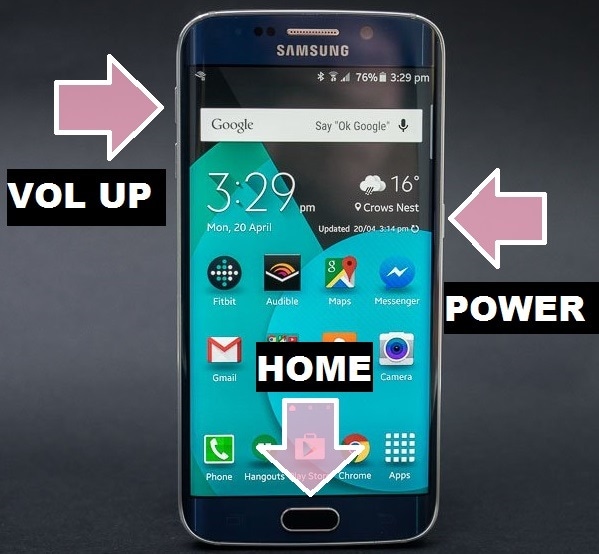
Krok č. 3 – Nyní se zobrazí nabídka režimu obnovení. Vyberte „Vymazat data / obnovit tovární nastavení“. K navigaci použijte klávesy pro zvýšení a snížení hlasitosti a pro výběr tlačítka napájení.
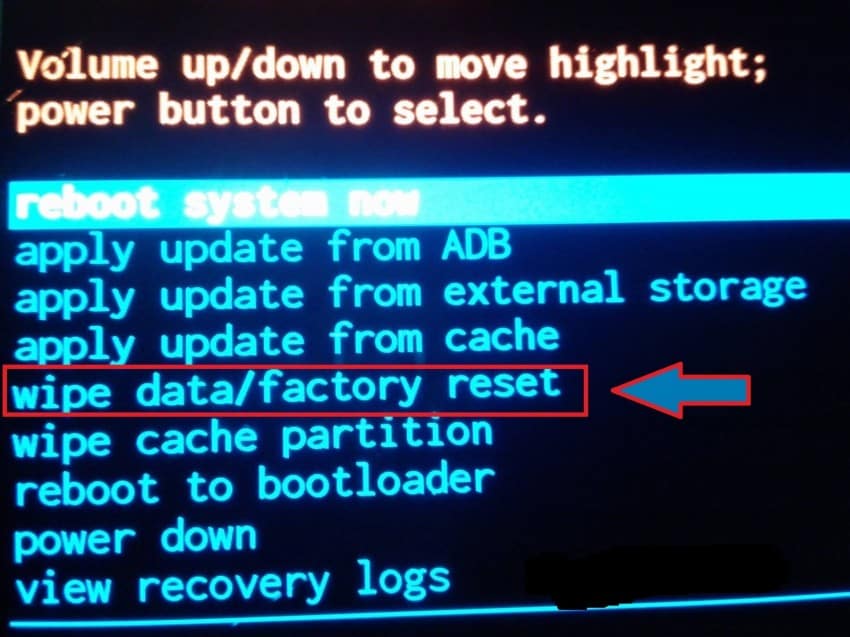
Krok č. 4 – Nyní vyberte „Ano – smazat všechna uživatelská data“ pro potvrzení procesu resetování a pokračujte dále.
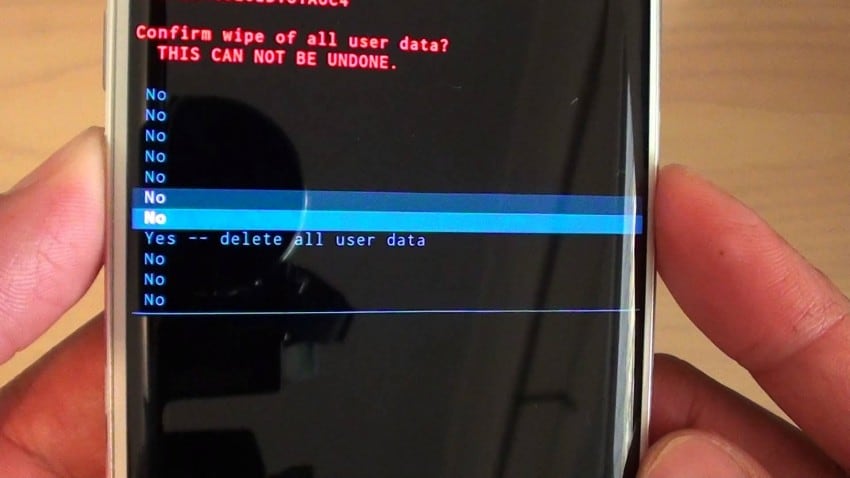
Krok č. 5 – Nyní konečně klepněte na „reboot system now“.

Nyní se vaše zařízení restartuje a úspěšně byste dokončili obnovení továrních dat Samsung S6.
To byl celý proces snadného resetování Samsung S6. V závislosti na situaci použijte kteroukoli z metod podle svého výběru a nezapomeňte zálohovat důležitá data pro tvrdý reset. Doufám, že tento článek pomůže vašemu zařízení fungovat jako nové.
poslední články

